Günümüzde broşürlerin hem şirketler hem de bireyler için oluşturulması ve paylaşılması büyük önem taşımaktadır. Microsoft Tasarımcısı, çekici tasarımlar oluşturmak için kullanıcı dostu bir platform sunmaktadır. Bu kılavuz, broşürlerinizi basım ve farklı platformlarda dijital paylaşım için etkili bir şekilde hazırlamanıza yardımcı olacaktır. Tasarımlarınızın profesyonel görünmesini ve iyi dağıtılabilmesini sağlamak için aşağıda temel adımları göstereceğim.
En Önemli Bulgular
- Broşürün indirilmesi QR Kodu ile kolayca yapılabilir.
- Profesyonel basım hazırlıkları için PDF formatında dışa aktarım önerilir.
- Basım sırasında kesim çizgilerine dikkat etmek, basım sırasında kesmeyi önlemek için önemlidir.
Adım Adım Kılavuz
Broşürünüzü basım ve dijital paylaşım için başarılı bir şekilde hazırlamak için aşağıdaki adımları izleyin:
Adım 1: Broşürü dijital olarak paylaşın
Bitmiş broşürünüzü dijital olarak paylaşmak istiyorsanız, Microsoft Tasarımcısı'nda "İndir" seçeneğine gidin ve ardından "Telefona gönder"i tıklayın.
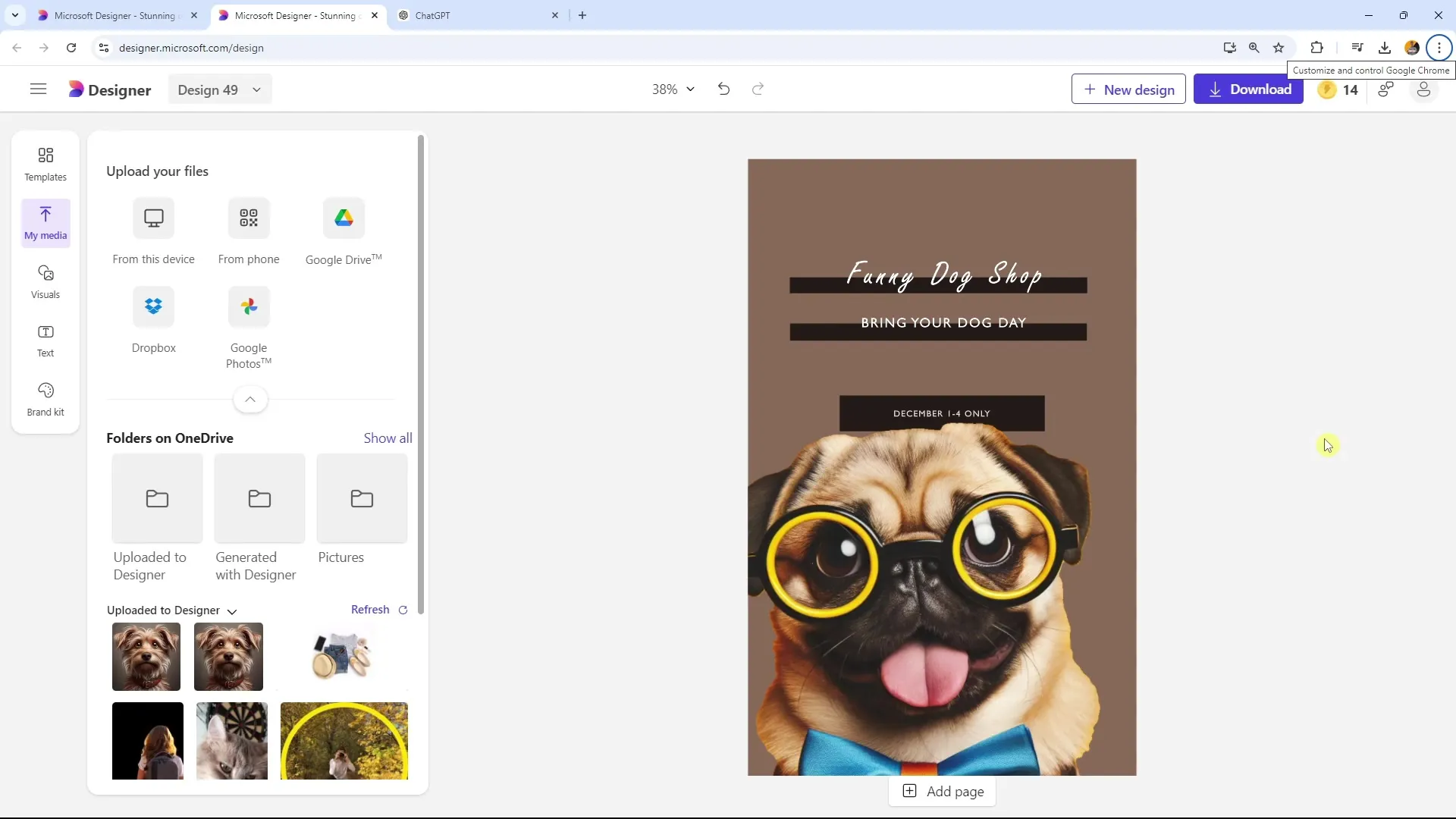
Bu eylem bir QR Kodu oluşturacaktır. Bu QR Kodu'nu kolayca kesip başkalarına iletebilirsiniz. Örneğin, bu kodu bir Microsoft Teams grup sohbetinde paylaşabilir veya kendiniz tarayabilir ve cep telefonunuzda açabilirsiniz.
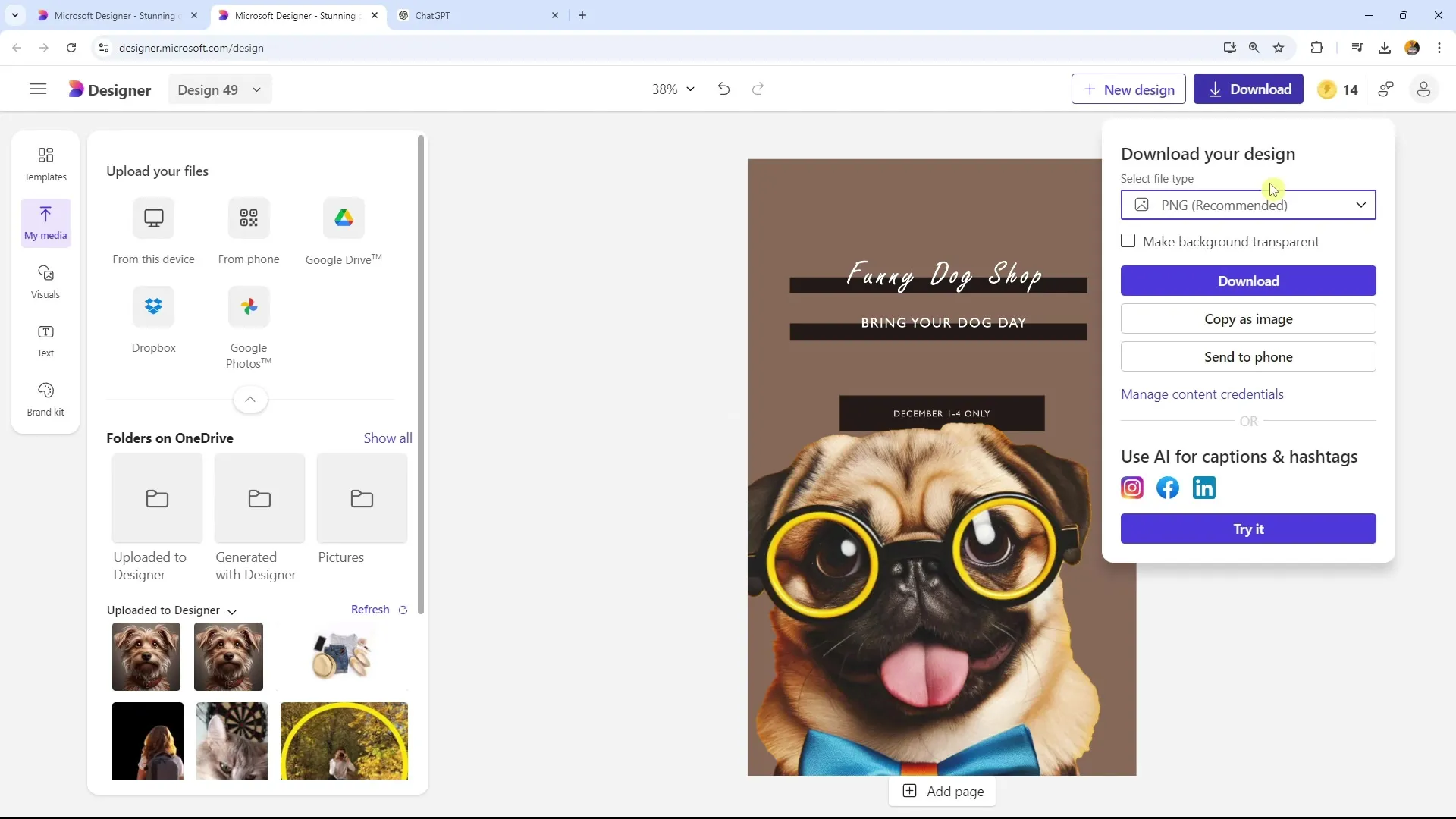
Adım 2: QR Kodunu kullanın
QR Kodu oluşturulduktan sonra, kontrol edebilirsiniz. Kodun altında "Paylaş" ve "İndir" seçeneklerini göreceksiniz. Bu seçeneklerden bir bağlantıyı kopyalayıp örneğin bir bülten içine yapıştırabilirsiniz.
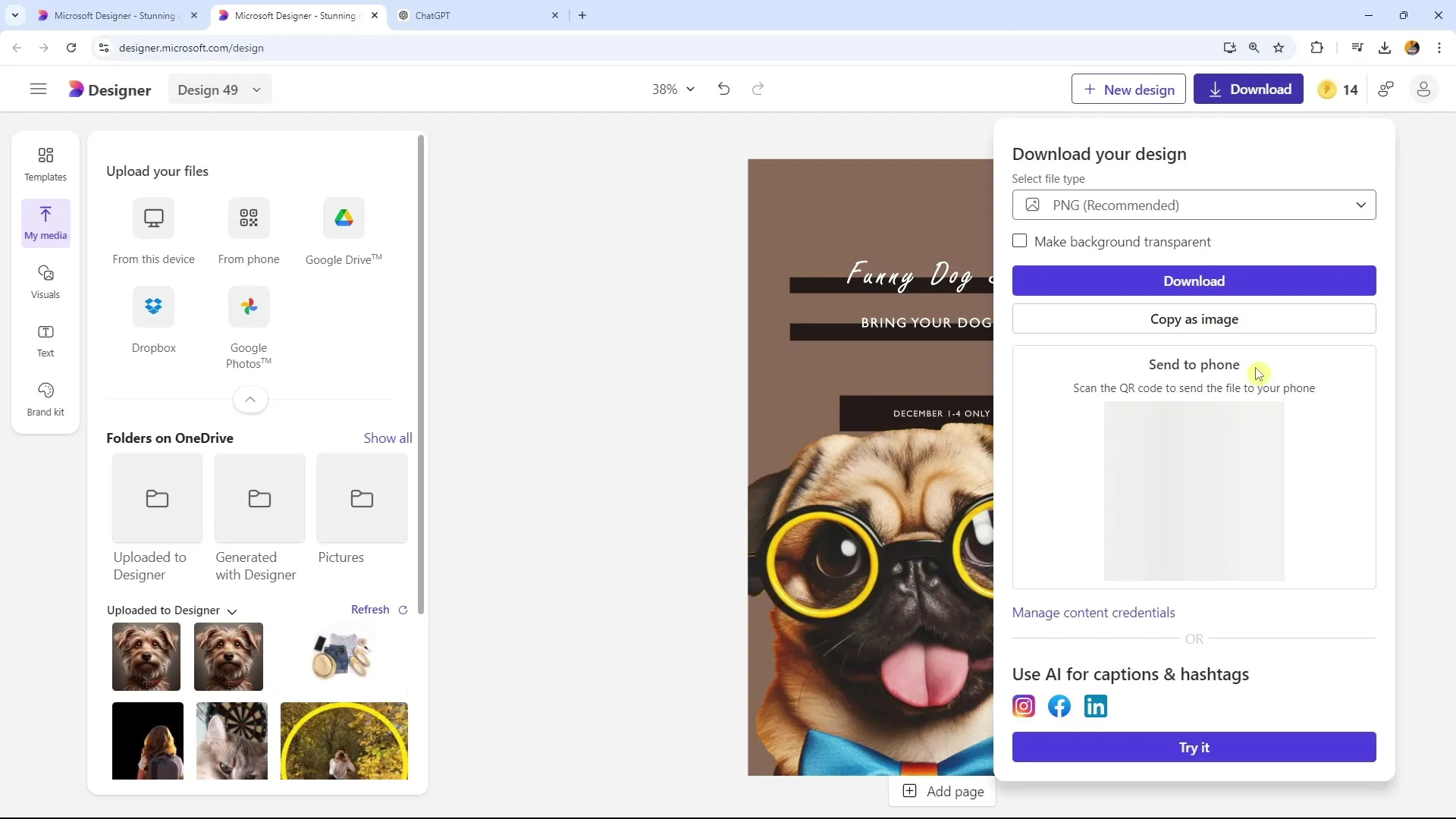
Ayrıca, QR Kodunu indirerek PNG formatında saklama özgürlüğüne sahipsiniz, böylece daha sonra başka bir bağlamda kullanabilirsiniz.
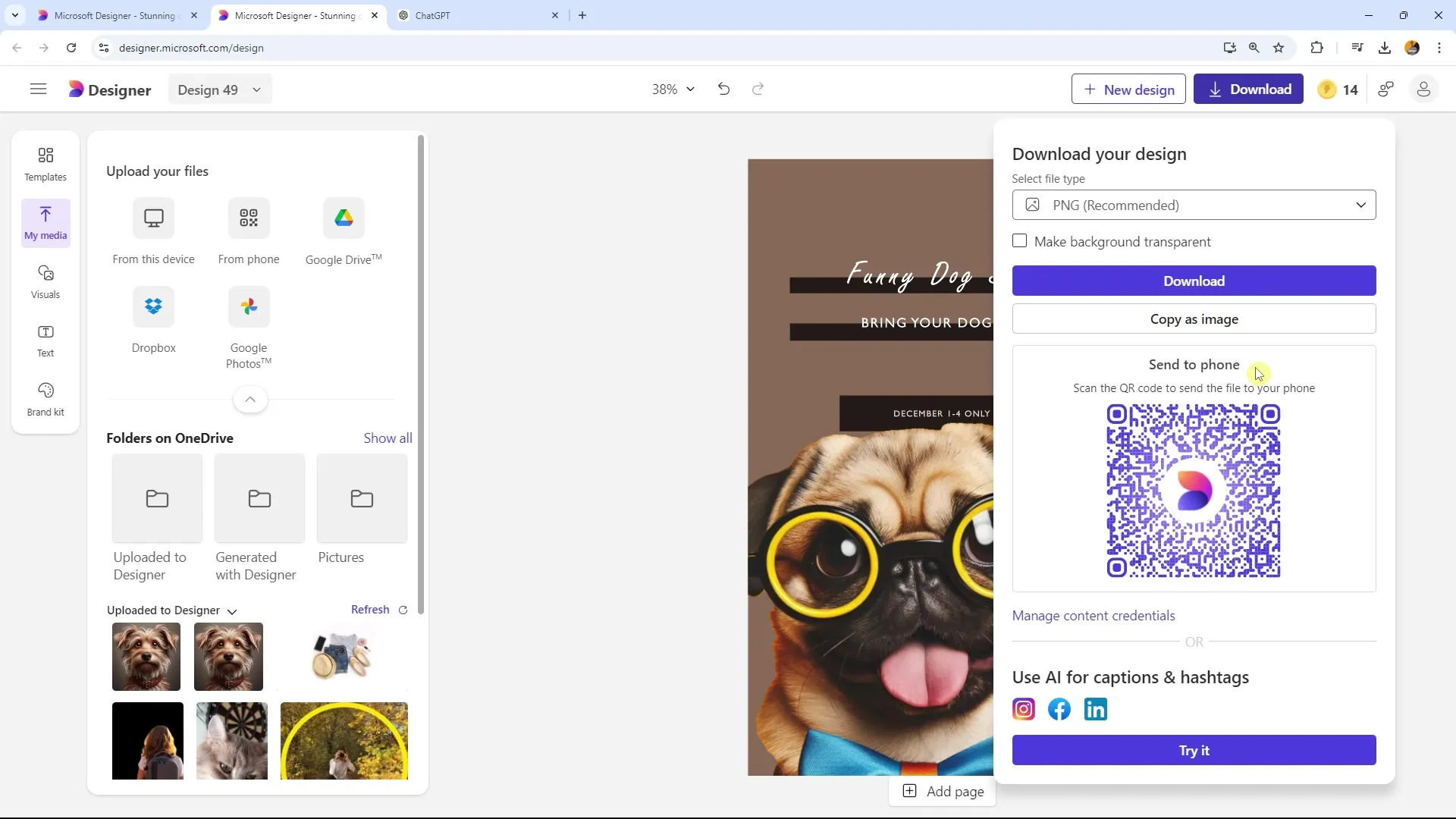
Adım 3: Broşürü basım için indirin
Broşürünüzü basım için indirmek istiyorsanız, dosyayı PDF formatında kaydetmeye dikkat edin. PDF formatı, basım işlemleri için optimize edilmiş bir dosya oluşturmanıza olanak tanır.
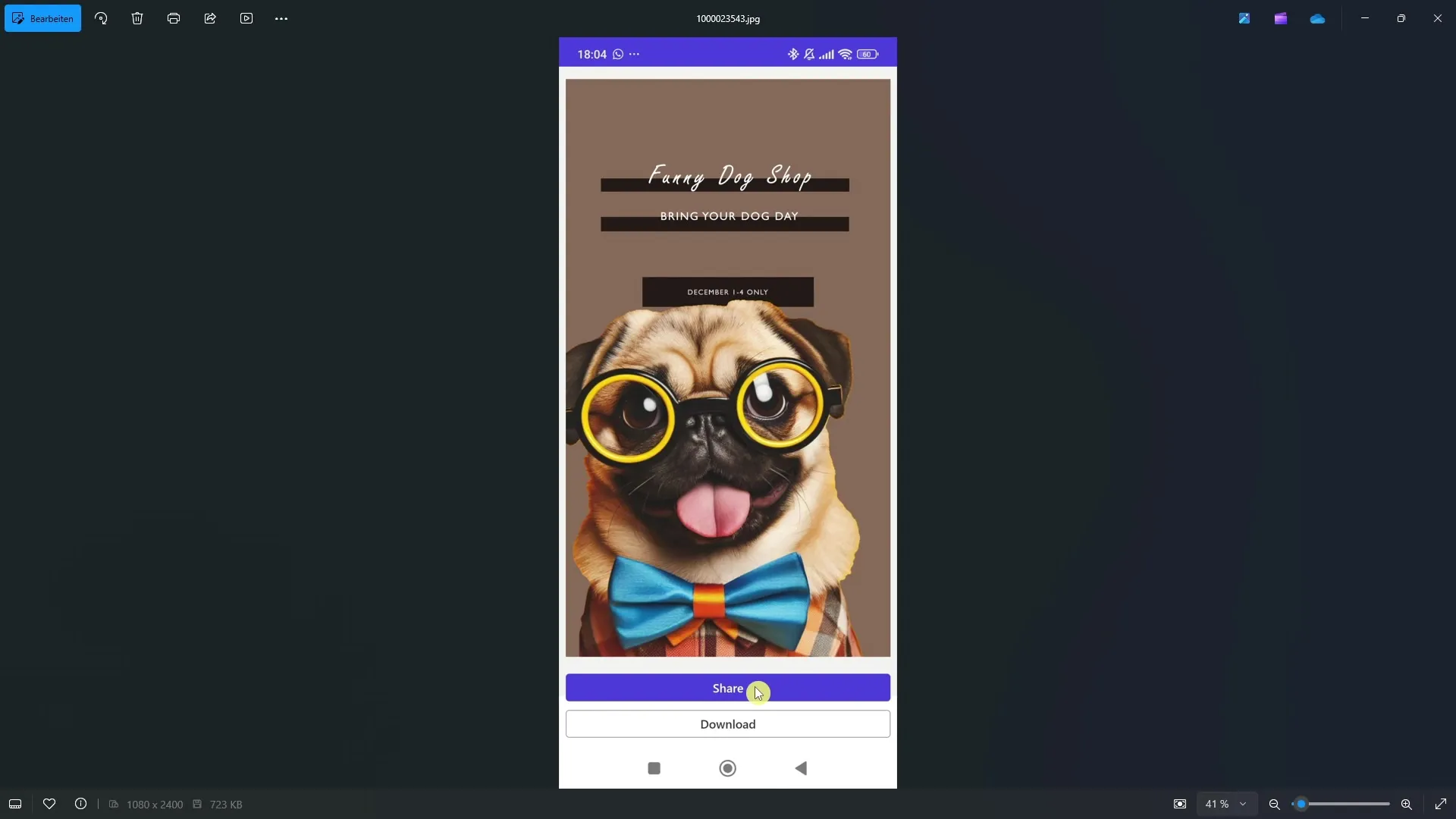
Her yazıcı tarafından okunabilen ve basım işlemleri için ideal olan bu dosyayı kullanmanız önemlidir.
Adım 4: Kesim çizgilerine dikkat edin
Baskı sırasında önemli bir konu kesim çizgileri şudur. Önemli bilgilerin broşürün kenarlarında kaybolmaması için yeterli miktarda kenar boşluğu bıraktığınızdan emin olun. Genellikle basım sırasında 2 ila 3 mm kesilir. Bu alanda önemli içeriklerin yerleştirilmediğinden emin olun.
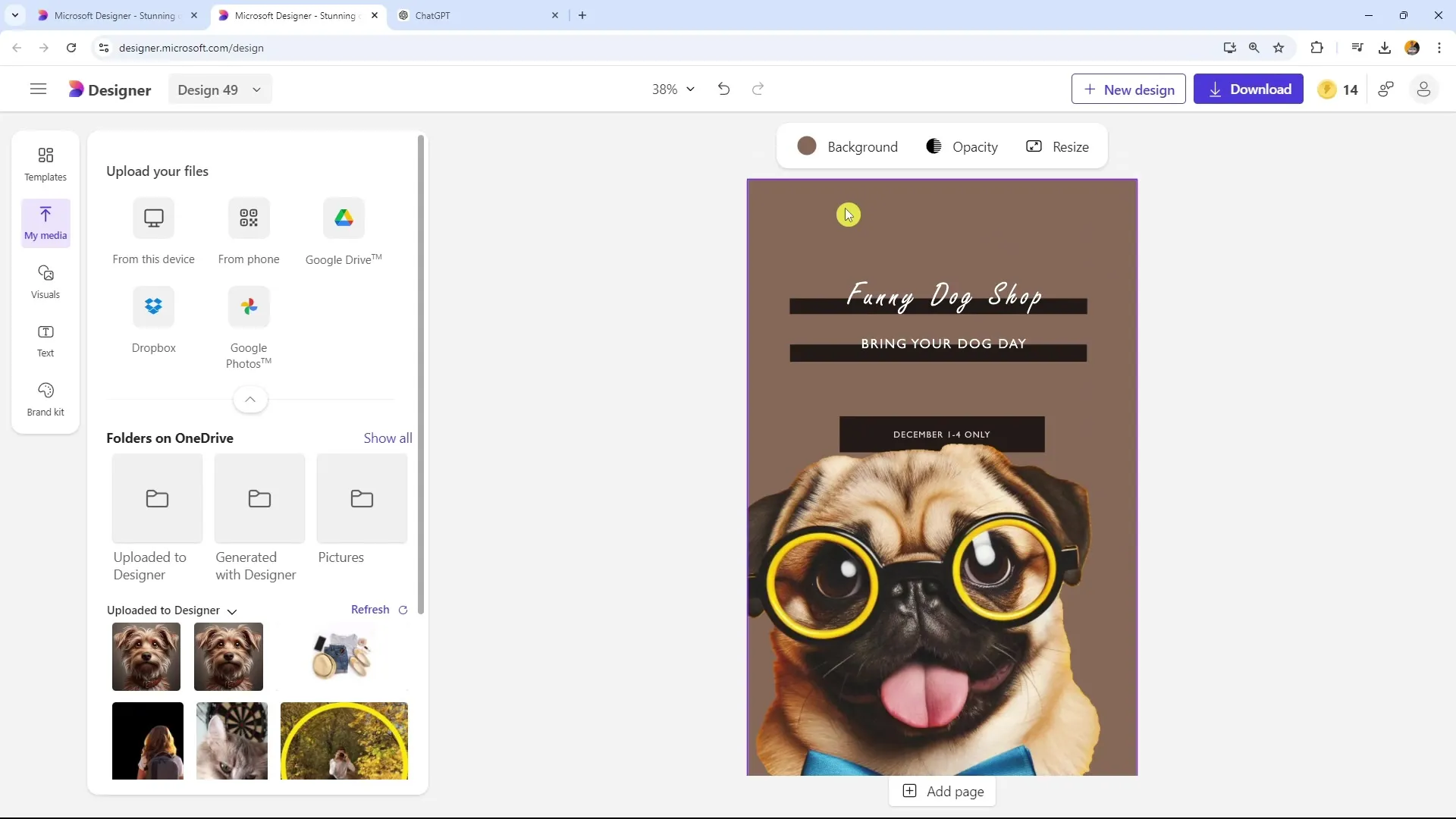
Broşürünüzü baskıya hazır hale getirirken, dosyayı her zaman PDF olarak dışa aktardığınızdan emin olun. Bu deneyimim, bir dijital ajansda uzun yıllar çalışmam sonucu birçok basım projesine katılmamdan elde edilmiştir.
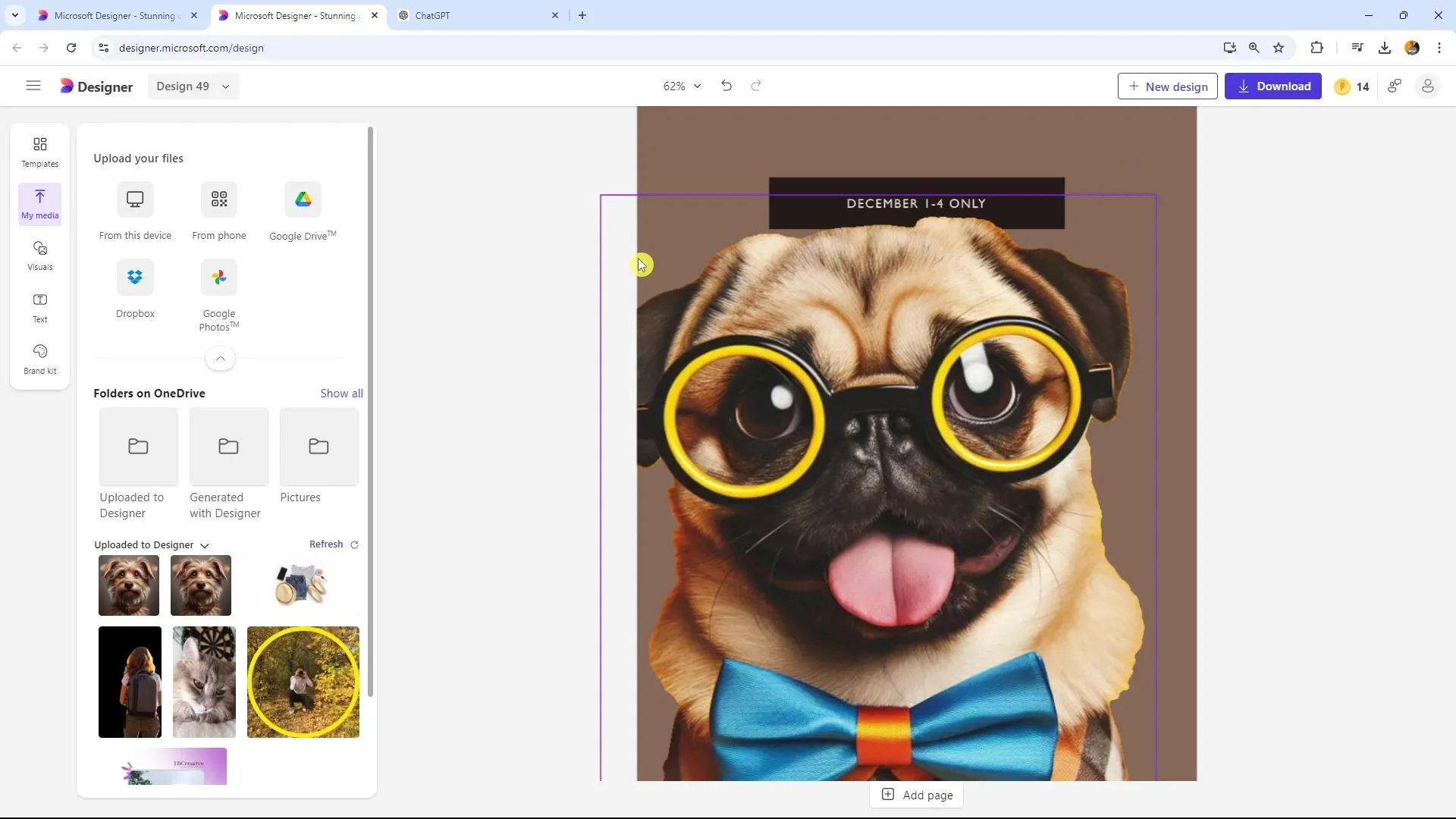
Özet
Bu kılavuzda, broşürünüzü dijital olarak paylaşmanın yanı sıra profesyonel bir şekilde basım için nasıl hazırlayacağınızı öğrendiniz. Bir QR Kodu oluşturma, PDF dışa aktarım seçeneğini kullanma ve kesim çizgilerini göz ardı etmeme konularına dikkat edin. Broşürlerinizi en iyi kalitede dağıtmak için bu adımları takip edin.
Sıkça Sorulan Sorular
Bir broşürü dijital olarak paylaşmak için ilk adım nedir?"İndir"i tıklayın ve ardından "Telefona gönder"i tıklayarak bir QR Kodu oluşturun.
Basım için en iyi dosya formatı hangisidir?Basımın profesyonel olarak yapılmasını sağlamak için PDF formatı en uygun olanıdır.
Kesim çizgileri için kaç mm kenar boşluğu ayırmalıyım?Önemli bilgilerin basım sırasında kaybolmaması için en az 2 ila 3 mm kenar boşluğu ayırmalısınız.


